Віддзеркалення iPhone в macOS Sequoia та iOS 18: все, що вам потрібно знати

Apple розширює можливості своїх функцій Continuity в 2024 році, вводячи опцію Дзеркальний режим iPhone в macOS Sequoia та iOS 18. Як випливає з назви, Дзеркальний режим iPhone дозволяє керувати вашим iPhone з Mac.
Цей посібник проходить через всі функції Дзеркального режиму iPhone та пояснює, як він працює.
Основи Дзеркального режиму iPhone
Після оновлення до iOS 18 та macOS Sequoia у Dock з'являється новий додаток Дзеркальний режим iPhone, і це те, як ви починаєте сеанс Дзеркального режиму iPhone.
З Док-станції вашого Mac натисніть на додаток віддзеркалювання iPhone.
Натисніть Продовжити на інформаційному екрані, що з'явився.
Виберіть iPhone, який ви хочете використовувати, якщо у вас більше одного iPhone.
Розблокуйте свій iPhone за допомогою пароля, щоб дозволити з'єднання.
Натисніть Розпочати.
Використовуйте Touch ID на Mac для автентифікації (або введіть свій пароль).
Коли ви вперше запускаєте віддзеркалювання iPhone, ви можете вибрати між вимогою автентифікації при кожному з'єднанні або дозволом на з'єднання автоматично. Якщо ви оберете автоматичну автентифікацію, вам не потрібно буде автентифікуватися за допомогою Touch ID або пароля для використання віддзеркалювання iPhone, коли ваш Mac розблоковано.
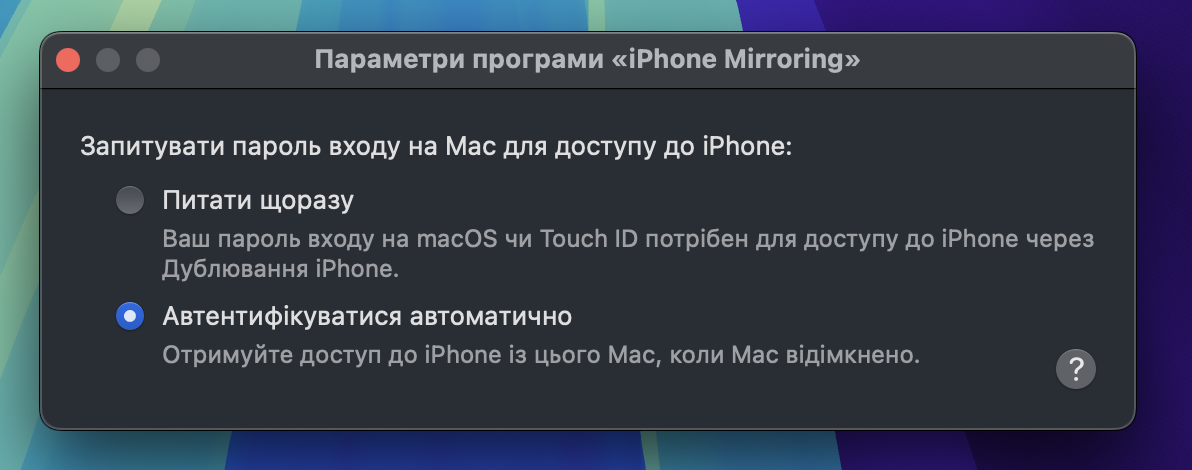
Інакше вам доведеться автентифікуватися на вашому Mac кожного разу, коли ви хочете використовувати дзеркалювання iPhone. Зверніть увагу, що iPhone має бути заблокований під час сеансу дзеркалювання iPhone, тому ви не зможете використовувати свій iPhone, поки його дзеркалюють на ваш Mac.
Якщо ваш iPhone не заблокований і ви спробуєте розпочати дзеркалювання iPhone з вашого Mac, ви отримаєте попередження про те, що iPhone використовується.
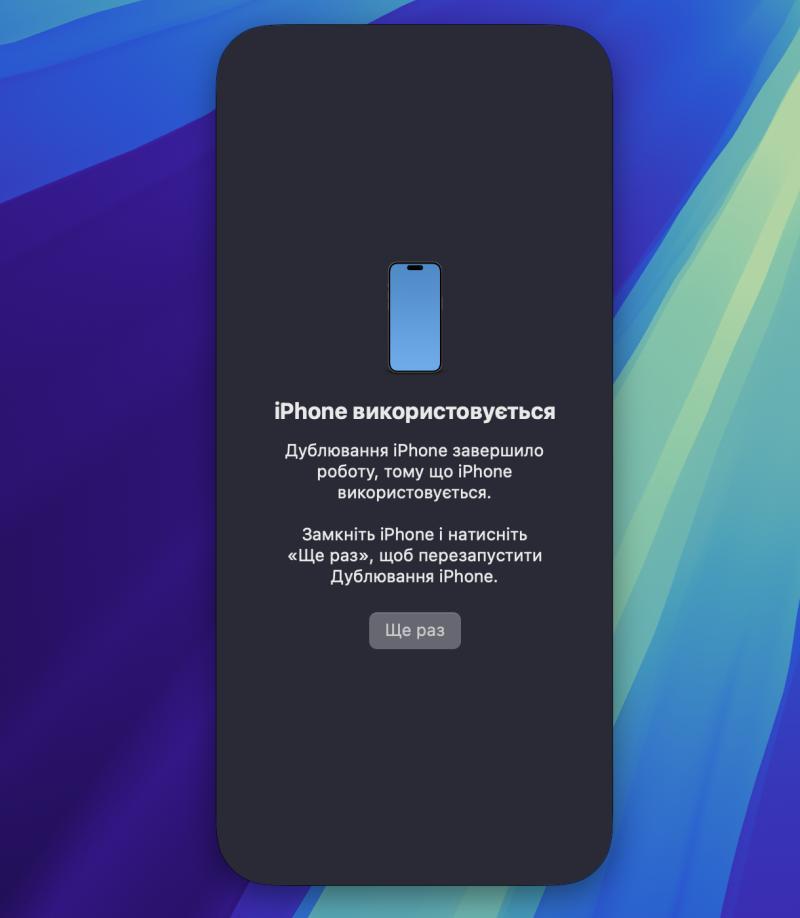
Немає опції для запуску сеансу дзеркалювання iPhone з iPhone -- це потрібно робити з Mac. Хоча значок програми дзеркалювання iPhone має бути в Dock, якщо його там немає, ви можете знайти його у Launchpad або папці "Програми", оскільки він розглядається як стандартний додаток.
Інтерфейс iPhone Mirroring
Ваш повний інтерфейс iPhone відображається як окремий додаток на Mac, з видимими та доступними вашим шпалерами та іконками додатків. Ви можете натискати на будь-який з додатків і використовувати його на Mac так само, як і на iPhone.
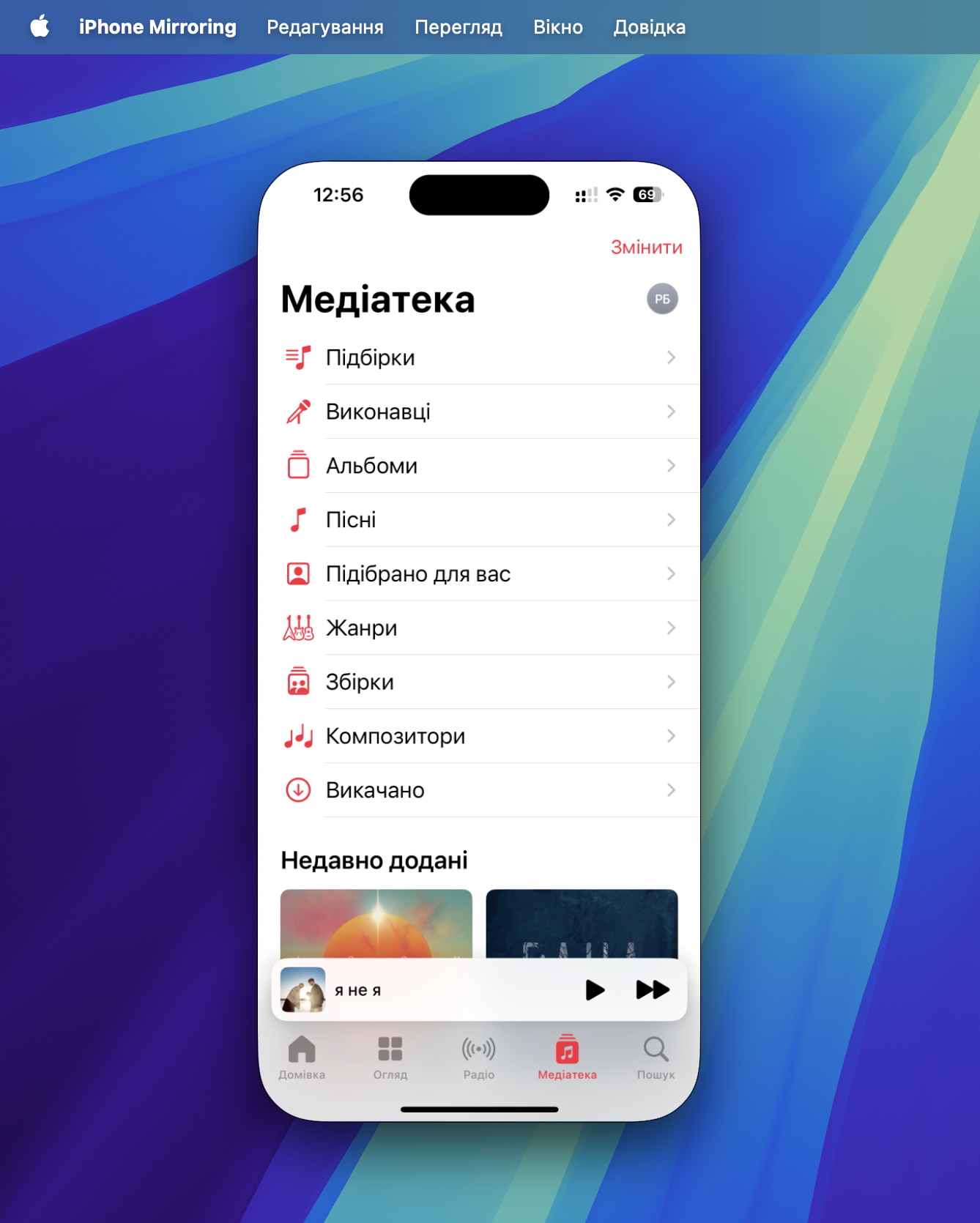
Ви можете перейти до домашнього екрана, натиснувши на нижню панель, і перемикатися між сторінками за допомогою трекпада або за допомогою жесту клік і перетягування за допомогою миші. Є меню параметрів для переходу на домашній екран і для виклику інтерфейсу перемикання додатків, але більшість контролю здійснюється у вікні віддзеркалення iPhone.
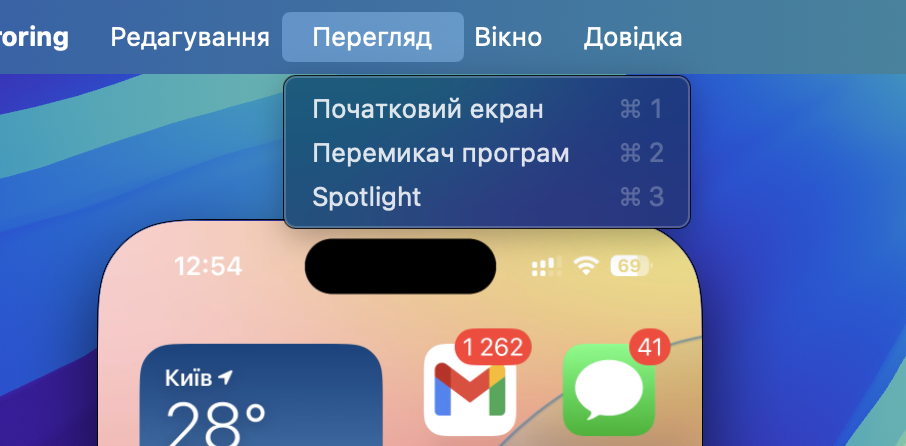
Вимоги до дзеркалювання iPhone
Для використання дзеркалювання iPhone, вам потрібен Mac, який працює на macOS Sequoia і має чіп Apple silicon (M1 або пізнішої версії) або чіп безпеки T2. Mac із чіпами безпеки T2 базуються на Intel і включають такі пристрої:
MacBook Pro (13 і 15 дюймів) 2018 року і пізніше
MacBook Air 2018 року і пізніше
iMac 2020 року
iMac Pro
Mac mini 2018 року
Mac Pro 2019 року
Ці Mac мають чіпи Apple silicon:
Mac mini 2020 року та новіші
MacBook Air 2020 року та новіші
iMac 2021 року та новіші
MacBook Pro 2021 року (14 та 16 дюймів) та новіші
13-дюймовий MacBook Pro 2020 року
Mac Studio 2022 року та новіші
Mac Pro 2023 року
Будь-який iPhone, що працює на iOS 18, підтримує iPhone Mirroring.
Всі моделі iPhone 15
Всі моделі iPhone 14
Всі моделі iPhone 13
Всі моделі iPhone 12
Всі моделі iPhone 11
iPhone XS і XS Max
iPhone XR
iPhone SE (2-го та 3-го покоління)
Ваш iPhone та Mac повинні бути увійшли до одного Apple ID, і для роботи функції дзеркалювання iPhone потрібно увімкнути двофакторну аутентифікацію. Вам також потрібно увімкнути Bluetooth та Wi-Fi, а двоє пристроїв повинні бути поруч один з одним.
Під час сеансу дзеркалювання iPhone ваш Mac та iPhone повинні бути поруч один з одним, фактично в одній кімнаті.
Приватність та безпека
Ви повинні бути увійшли під тим самим Apple ID на вашому iPhone та вашому Mac, щоб функція iPhone Mirroring працювала. Під час активної функції iPhone Mirroring, вам не потрібно мати iPhone при собі, і він не повинен бути розблокованим.

Ваш iPhone може залишатися у кишені або сумці, поки ви керуєте ним з Mac, щоб ніхто не зміг отримати до нього доступ або побачити, що ви робите з ним.
Використання миші та клавіатури з iPhone
Клавіатура, трекпад та мишка вашого Mac можуть бути використані з вашим iPhone, що корисно, якщо вам потрібно надрукувати щось довге в додатку iPhone.
Аудіо, камера та мікрофон
Якщо ви відтворюєте відео на своєму iPhone під час ввімкненого дзеркалення iPhone, звук відтворюється через ваш Mac. Проте, ви не можете ввімкнути додаток Камера або використовувати мікрофон.
Сповіщення iPhone на Mac
Коли функція дублювання iPhone увімкнена, вхідні сповіщення iPhone відображаються разом зі сповіщеннями Mac у Центрі сповіщень у верхньому правому куті дисплея Mac.
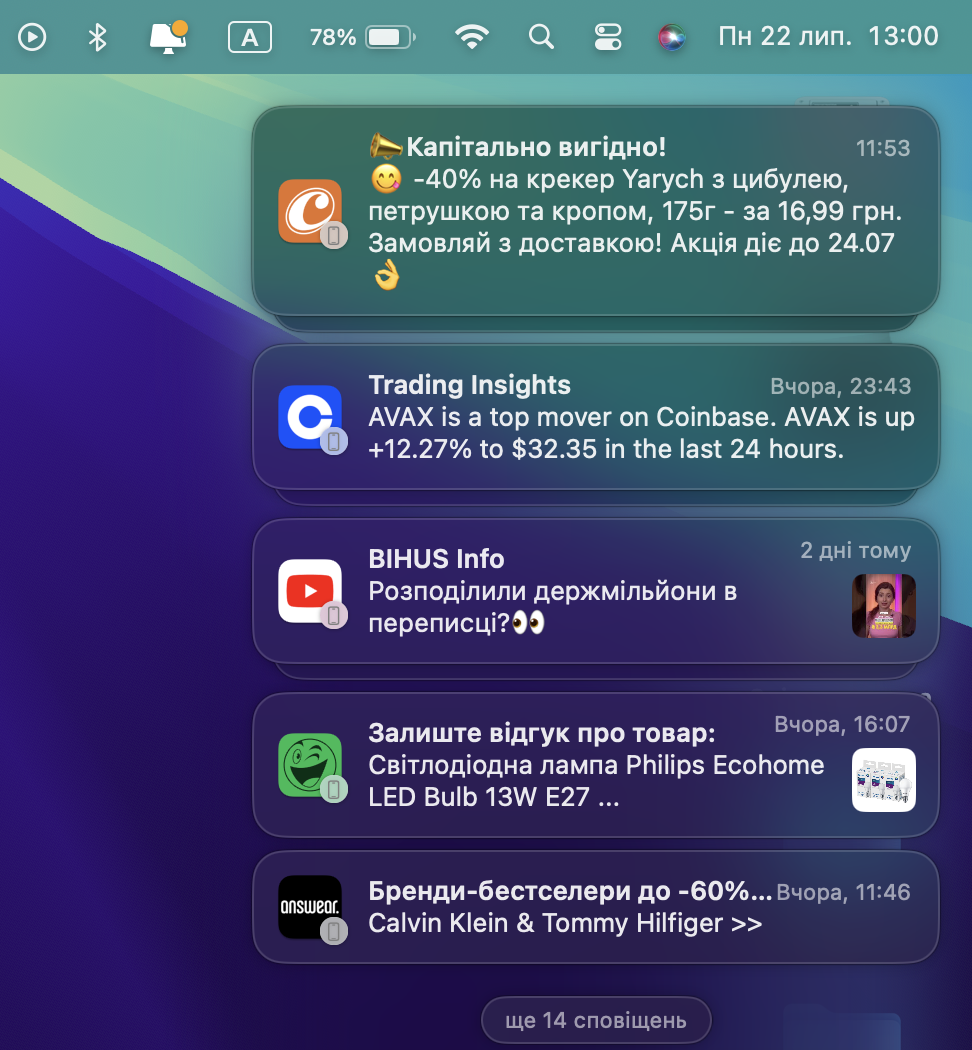
Сповіщення iPhone позначені невеликою піктограмою iPhone, але інакше вони виглядають як нативні сповіщення Mac.
Ви можете натиснути на сповіщення та відкрити додаток на вашому iPhone, взаємодіючи з ним безпосередньо з Mac.
Режим очікування (StandBy)
Під час відображення вашого iPhone на Mac, він може перебувати на зарядці та в режимі очікування, відображаючи час та іншу інформацію.
Перетягування
Пізніше цього року Apple планує додати кращу функцію віддзеркалення iPhone - передачу файлів. Ви зможете передавати файли, фотографії та відео з вашого Mac на iPhone і навпаки, використовуючи жести перетягування.
Apple каже, що це буде працювати так само, як перетягування файлів з одного додатку Mac в інший.
Хоча функція перетягування ще не реалізована, ви можете обійти це, використовуючи AirDrop для переміщення фотографій і файлів з iPhone на ваш Mac, ініціюючи AirDrop з iPhone без потреби розблоковувати його.
Обмеження дзеркалювання iPhone
Дзеркалювання iPhone не працюватиме, якщо Mac використовує AirPlay для потокової передачі музики або відеоконтенту на інший пристрій, або якщо Sidecar увімкнено з iPad. Також неможливо увімкнути Камеру безперервності, тому якщо ви використовуєте свій iPhone як веб-камеру для Mac, ви не можете одночасно використовувати дзеркалювання iPhone.
Спроба перегляду фільмів і телешоу з деяких додатків, таких як Hulu і Netflix, не працює, при цьому додаток дзеркалювання iPhone показує лише чорний екран, ймовірно, через обмеження DRM.
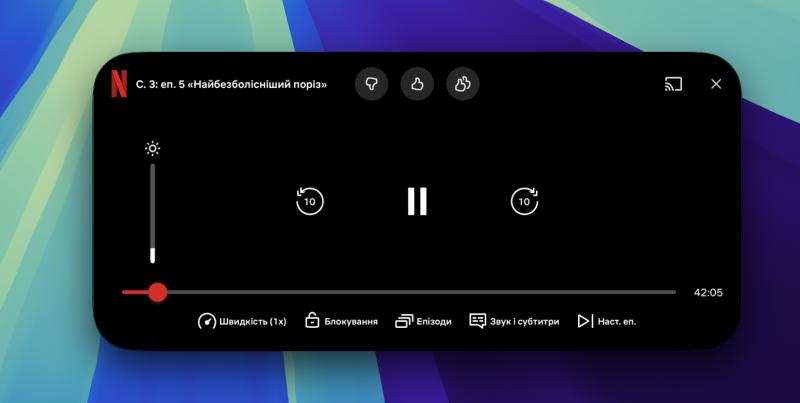
Але Amazon Prime Video, SweetTv, Megogo чудово відтворюють відео.
Немає можливості змінити розмір вікна дзеркалювання iPhone, і ви не можете вручну перевести його в альбомну орієнтацію. Якщо додаток або гра відображаються в альбомній орієнтації, вікно перейде в альбомну орієнтацію.
Ви можете видаляти додатки при використанні Віддзеркалення iPhone, перейшовши в додаток Налаштування, але додатки не можна видалити з Домашнього екрана. Крім того, ви не можете змінювати порядок додатків через відсутність можливості увійти до інтерфейсу редагування Домашнього екрана (або Екрану блокування).
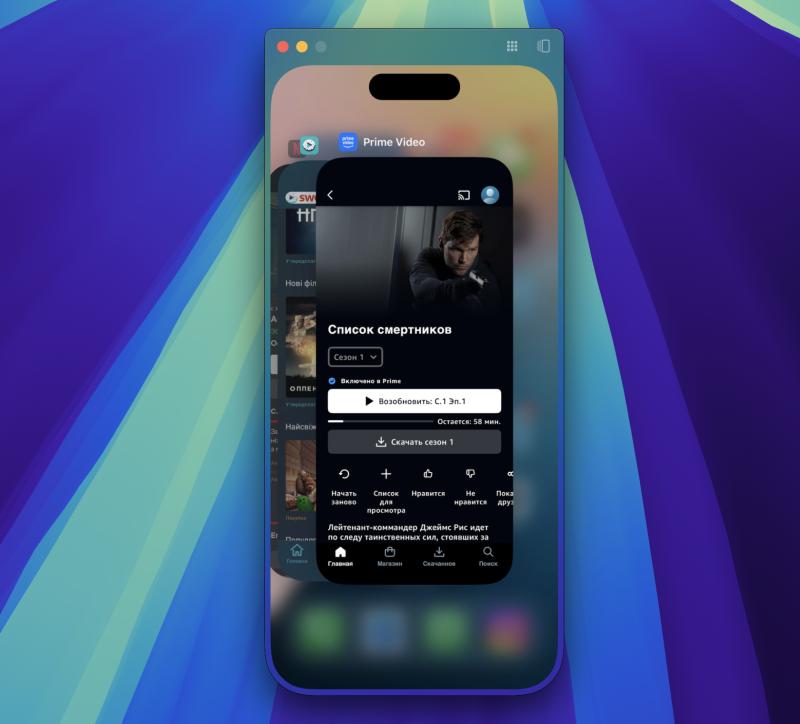
Центр управління та Центр сповіщень також недоступні.
Джерело: macrumors.com

0 коментарів
Поки немає коментарів…